Mnogi korisnici, koristeći razne pregledače-programe za pregled web stranica na Internetu, preuzimaju razne datoteke uz njihovu pomoć. Istovremeno, malo ljudi zna kako pronaći, izbrisati ili promijeniti preuzete informacije, odnosno gdje se tačno čuvaju datoteke preuzete s Interneta.
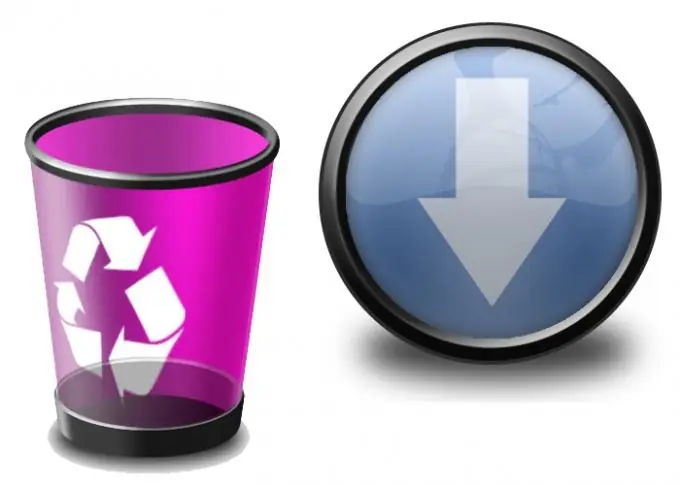
Instrukcije
Korak 1
Svaki pregledač koristi zadanu mapu za spremanje preuzetih datoteka. Ovu mapu je lako pronaći ako znate punu adresu. Ako koristite ugrađeni Windows pretraživač - Internet Explorer, nakon što pronađete potrebnu datoteku na Internetu i kliknete na vezu "Preuzmi", pojavit će se prozor "Spremi kao" u kojem možete odabrati bilo koju mapu u koju želite spremite datoteke. Ako se ovaj prozor iz nekog razloga ne pojavi, tada je po defaultu adresa za spremanje privremenih datoteka (C:) / Dokumenti i postavke / "Ime vašeg računa" / Lokalne postavke / Privremene internetske datoteke /. Mapa Privremene internetske datoteke sadrži sve privremene datoteke - slike, medijske datoteke itd. Nakon što ste je unijeli, možete izbrisati datoteke koje su vam potrebne odabirom pomoću tipke Shift i strelice prema dolje / gore i pritiskom na tipku Delete.
Korak 2
U popularnom pregledniku Opera mapa za spremanje datoteka odabrana je u Izbornik (ikona Opera u gornjem lijevom kutu)> Postavke> Opšte postavke> Napredna kartica> Stavka preuzimanja. Prema zadanim postavkama, ova stavka izbornika sadrži adresu C: Dokumenti i SettingsAdminMy dokumenti. Ovdje će biti spremljene sve preuzete datoteke. Klikom na gumb "Pregledaj" možete odabrati bilo koju prikladnu mapu za spremanje datoteka. Ako ne možete pronaći i izbrisati preuzete datoteke duž ove putanje, tada možete koristiti standardnu putanju za spremanje datoteka Opera C: Dokumenti i postavke / _ Application DataOperacache. Ovaj put se koristi u svim verzijama Opera do 10. Ako imate verziju 11, tada je put za spremanje predmemorije (privremene datoteke) C: Documents and SettingsUserLocal SettingsApplication DataOperaOperacache. U ovoj mapi datoteke se spremaju pod oznakom "tmp" i mogu se samo izbrisati.
Korak 3
U pregledniku Mozilla Firefox put do spremanja datoteka nalazi se na gornjoj traci izbornika> kartica Alati> Opcije> Općenito. Klikom na gumb "Pregledaj" možete odabrati bilo koji prikladan pogon i mapu za spremanje datoteka. U istom prozoru možete odabrati stavku "Uvijek izdaj zahtjev za spremanje datoteka", u ovom slučaju, prije preuzimanja, pretraživač će uvijek pitati u koju mapu će datoteku spremiti. Prema zadanim postavkama Mozilla privremene datoteke sprema u C: dokumenti i postavkeusernameApplicationDataMozillaFirefoxProfilesdovevr99.defaultCache. Datoteke se također spremaju pod vlastitim proširenjem programa i nikakve radnje osim brisanja nisu moguće.






